Cara Menggunakan GTMetrix pada Website Anda – Panduan Blog OnlineCara Menggunakan GTMetrix pada Website Anda
Kami berusaha menyediakan website yang berguna untuk pengetahuan para pembaca, panduan singkat dan sederhana ini semoga menjadi jalan bagi kalian yang mengalami kesulitan dalam membuat blog di dunia maya, kami mengambil sumber dari blog Panduan Blog Online.com seandainya kalian berkenan langsung mengunjungi website tersebut, selamat menikmati!
Tidak dapat dipungkiri bahwa kecepatan sebuah website merupakan salah satu hal penting guna menentukan peringkat di search engine. Sekitar 47% pengunjung mengharapkan konten website dapat dimuat dalam 2 detik, sedangkan 40% pengunjung akan meninggalkan website jika loading lebih dari 3 detik (data dari kissmetrics). Untuk mengatasi hal tersebut, Anda dapat menggunakan GTMetrix dalam melakukan optimasi pada website.
Pada situasi tertentu, sebuah tool dapat membantu dalam mengukur kecepatan website Anda serta mengecek perubahan. GTMetrix sendiri menyediakan fitur pengecekan dan optimasi untuk website. Tool ini merupakan gabungan dari tool milik Google dan Yahoo, sehingga pastinya memberikan optimasi website yang lebih maksimal.
GTMetrix juga memberikan penjelasan yang cukup mudah dipahami mengenai hasil pengecekan pada website sebelum nantinya Anda dapat melakukan optimasi. Cara menggunakannya pun cukup mudah, Anda hanya perlu memasukkan URL website untuk menganalisa website. Tunggu beberapa saat dan Anda akan melihat hasilnya.
Dua Keunggulan Utama GTMetrix yang Bisa Anda Manfaatkan
- GTMetrix dapat digunakan untuk mengetahui performa website dari segi kecepatan loading.
- Selain itu, GTMetrix juga berguna dalam melakukan pemantauan performa website.
Di bawah ini adalah cara menggunakan GTMetrix untuk mengecek kecepatan sebuah website.
Apa yang Anda Butuhkan?
Untuk memulai langkah pada tutorial ini, Anda membutuhkan:
- Website yang sudah diinstal dan dapat diakses
Langkah 1: Lakukan Pengetesan Website dengan GTMeterix
Pada tutorial ini kami akan menjelaskan langkah demi langkah dengan melakukan analisa pada Panduan Blog Onlinetutorial.com. Kami menggunakan template bawaan dari WordPress.
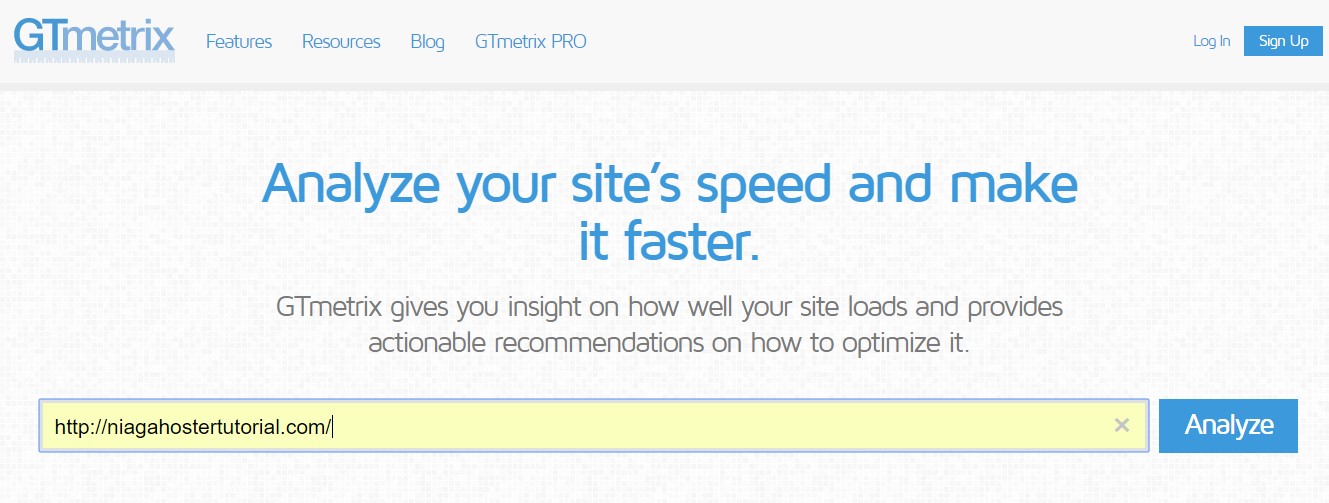
1. Silakan akses GTMetrix, kemudian masukkan alamat website yang ingin dianalisa. Untuk melanjutkan, silakan klik tombol Analyze seperti yang terlihat pada gambar di atas.
2. Tunggu beberapa saat hingga proses analisa selesai dan tampil hasilnya. Akan terlihat hasil dari Google Page Speed, skor YSlow, Loading Time, dan Page Size.
3. Setelah Anda mengetahui hasilnya, kini adalah saat melakukan optimasi skor yang memiliki grade rendah, supaya gradenya naik.
Tujuan dari langkah ini adalah meningkatkan skor keseluruhan yang ada di bagian Performance Scores.

Gambar di atas adalah contoh hasil analisa website yang dilakukan oleh GTMetrix. Cukup penting untuk memahami setiap penjelasan pada masing-masing tab supaya Anda dapat melakukan pengaturan untuk meningkatkan kecepatan website.
Adalah sangat penting memahami hasil analisa GTMetrix, supaya anda dapat melakuan perbaikan sesuai dengan saran yang diberikan.
Mari kita bahas satu per satu satu.
1. PageSpeed

Pada bagian paling kiri Anda dapat melihat tab PageSpeed. Di sini website Panduan Blog Onlinetutorial.com memiliki PageSpeed Score 82%. Untuk meningkatkan skor ini, Anda dapat melakukan optimasi pada bagian website yang masih memiliki skor rendah.
2. YSlow

YSlow adalah bagian dari hasil analisa website. Sama seperti Google Page Speed, hasil analisa yang ditampilkan YSlow juga menunjukkan bagian website yang menyebabkan penurunan performa.
Tab ini memberikan saran peningkatan performa halaman website serta memberikan rincian statistik yang ada pada halaman website Anda. Hasil analisa pada YSlow biasanya berbeda dengan PageSpeed karena YSlow menggunakan kriteria yang berbeda.
3. Waterfall
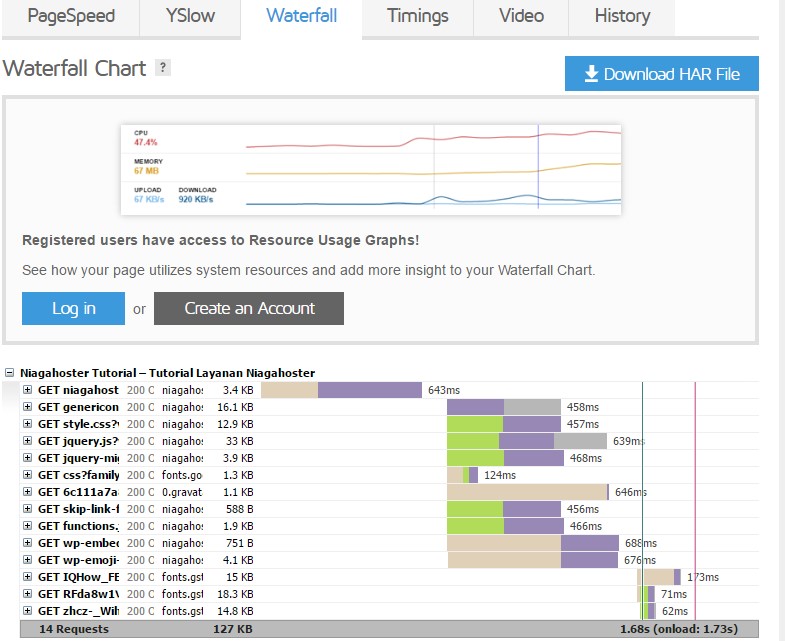
Selanjutnya adalah Waterfall. Dalam grafik yang tersedia Anda akan melihat bar berwarna ungu. Ini adalah lama waktu sampai request selesai, dan Anda dapat melihat waktu dalam hitungan detik yang ada di bagian kanan. Anda juga dapat melihat link apa saja yang menyebabkan kecepatan loading berkurang dengan mengarahkan kursor ke bagian GET.
4. Timings
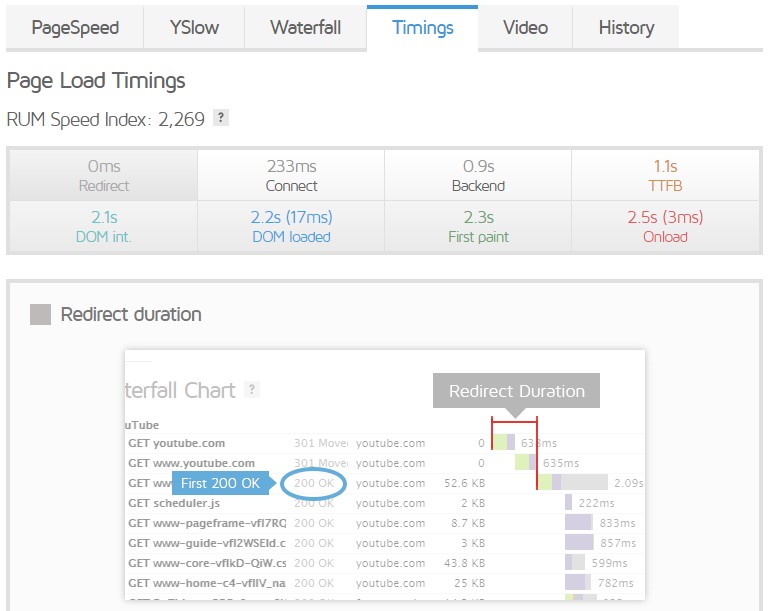
Tab Timings akan menampilkan hasil analisa lanjutan, termasuk durasi loading halaman. Rincian yang tersedia di sini berupa redirect time, connect time, backend time, dan sebagainya.
5. Video
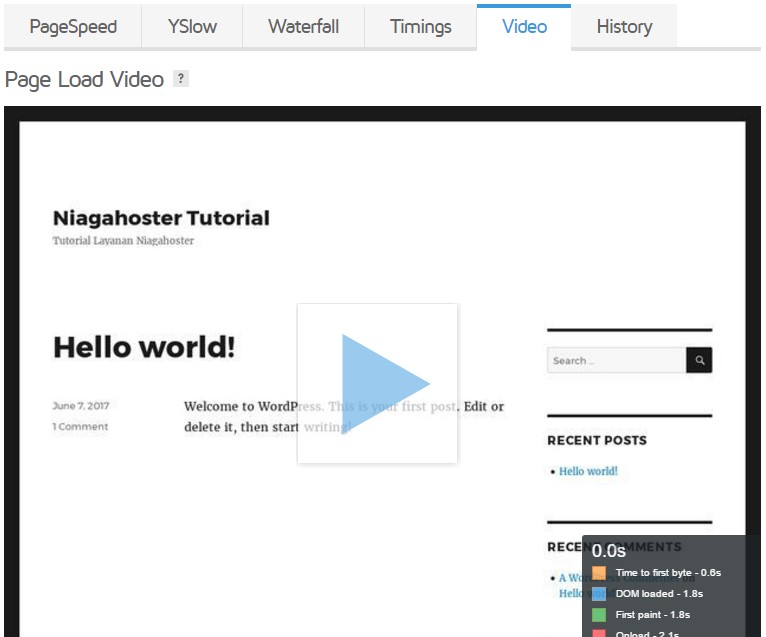
Pada bagian ini Anda dapat melihat proses pengetesan website dalam bentuk video. Anda perlu login terlebih dahulu sebelum melakukan pengetesan.
6. History

Seperti namanya, tab History berisi data pengetesan website yang pernah Anda lakukan sebelumnya. History akan otomatis terhapus setelah 30 hari jika Anda tidak memiliki akun.
Langkah 2: Mulai Lakukan Optimasi pada Website
Silakan mulai lakukan optimasi pada website Anda supaya skor tes meningkat. Anda dapat menggunakan tool ini kembali untuk memonitor perubahan yang Anda lakukan dan mengecek apakah skornya sudah naik atau belum.
Simak tutorial berikut ini untuk membantu Anda dalam melakukan optimasi pada website.
Kesimpulan
GTMetrix merupakan tool sederhana yang bisa Anda gunakan kapan saja. Meskipun terbilang sederhana, GTMetrix memiliki berbagai macam parameter untuk meningkatkan kecepatan website Anda.
Kami sangat menyarankan Anda untuk selalu melakukan pengecekan pada website, terutama setelah melakukan optimasi maupun pengembangan. Hal ini diperlukan untuk memastikan kecepatan loading website Anda.
Jika Anda masih memiliki pertanyaan atau masukan yang berhubungan dengan artikel ini, jangan ragu untuk meninggalkan komentar pada kolom yang tersedia. Silakan klik Subscribe untuk mendapatkan artikel-artikel menarik dari kami langsung melalui email Anda ?

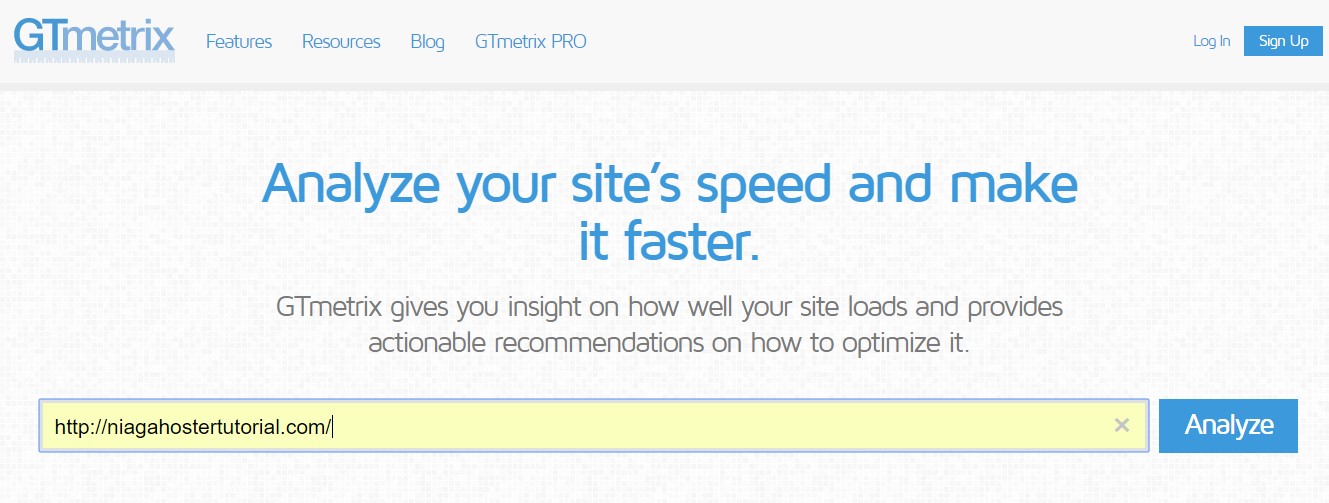



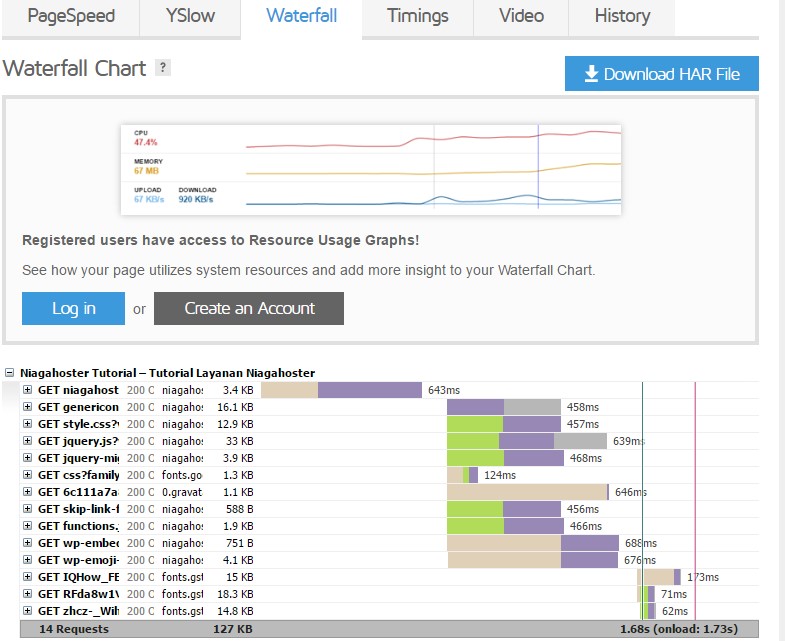
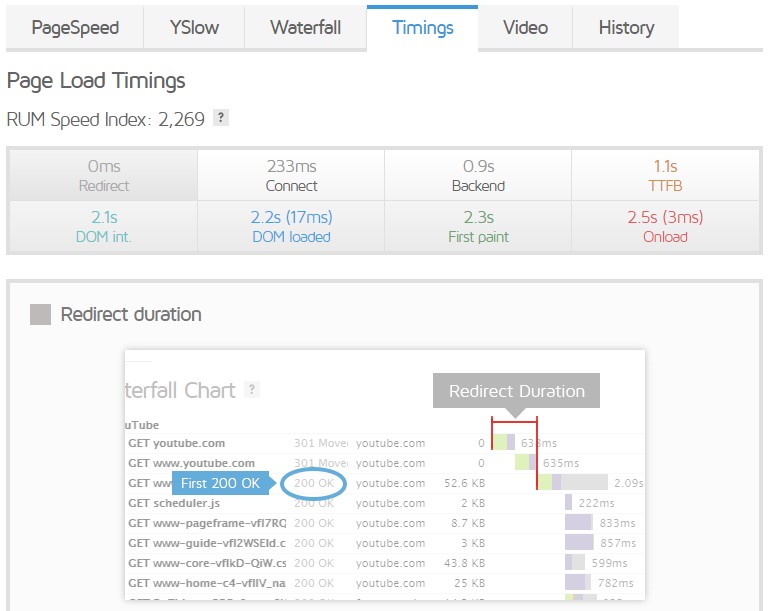
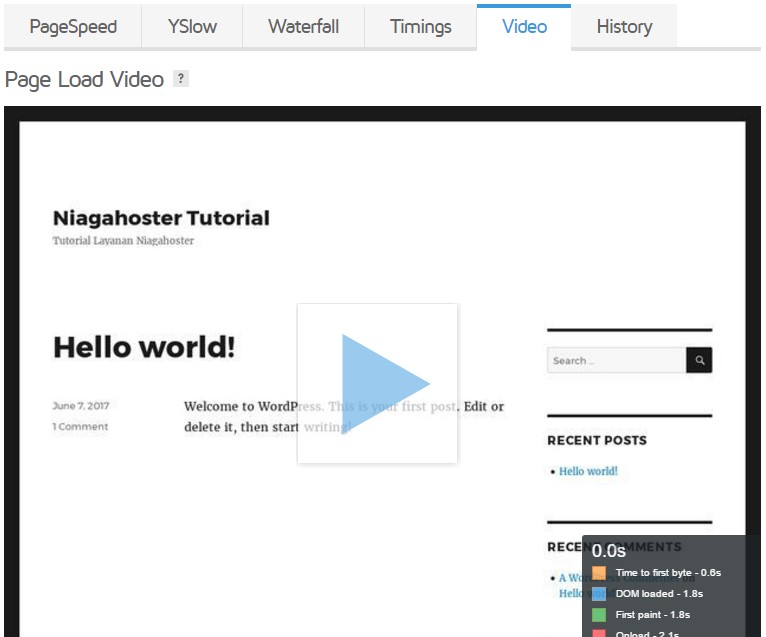

No comments:
Post a Comment